文章詳情頁
word實現快速排版的方法
瀏覽:79日期:2023-08-06 18:48:51
Word是最常用的辦公組件之一,其為用戶提供了文字編輯、處理、排版等多種強大的功能,而部分用戶在添加內容后,可能需要快速的對我們的文本內容進行排版,從而直接運用,而對于許多剛入手word的用戶來說,可能不知該如何排版,小編這里為用戶帶來了word進行快速排版的教程,幫助用戶通過簡單幾步完成界面排版布局,有需要的用戶趕緊來了解一下吧!
 word快速排版的方法
word快速排版的方法1、首先,我們打開需要排版的word文檔(或者打開word后添加文本到我們的word中),如圖所示,以下為我們需要排版的內容。

2、用戶在菜單欄中點擊“開始”,緊接著,我們在word文本中選中標題(鼠標光標移動到標題第一個字,按下鼠標左鍵拖動至標題最后一個字即可選中),然后我們點擊上方功能欄中的“標題”,具體如下圖所示。
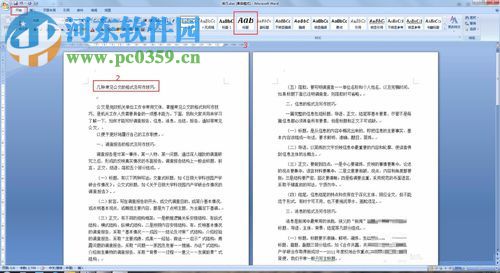
3、接著,我們在功能欄的“段落”一欄中找到并點擊“居中”圖標,如圖(有需要的用戶還可以執行“加粗”等操作)。

4、瀏覽我們的全文,在其中找到我們的小標題,同樣的我們選中小標題,然后選擇“標題1”(用戶一一的設置正文中的小標題)。
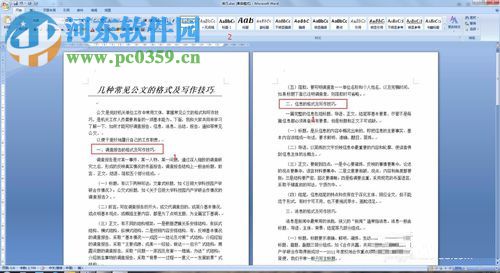
5、若您的正文沒有正常的進行首行縮進等操作,排版比較混亂,我們依次選中每一個段落,然后點擊“正文”按鈕即可完成正常的排版。

這是針對新手而制作的word快速排版的操作教程,其他的排版方式也是在此基礎上進行延伸。
標簽:
word
上一條:百度網盤如何分享文件給好友下一條:word文檔添加花紋邊框的方法
相關文章:
排行榜

 網公網安備
網公網安備